
Kapsamlı bir iMyFone TunesMate İncelemesi ve Başlıca Alternatifi

Apple iTunes'u kullanımdan kaldırdığından beri, birçok iPhone kullanıcısı iOS cihazları ve Windows bilgisayarları arasında veri aktarımı için daha kolay bir yol arıyor. iMyFone TunesMate popüler bir seçenek. iPhone'da kullanımı kolay olsa da, bilgisayarlar arasında dosya aktarımı yine de biraz zor olabilir. TunesMate'i düşünüyorsanız, fiyatı, güvenliği ve özellikleri hakkında sorularınız olabilir. Bu makale, bu soruları yanıtlamanıza yardımcı olacaktır.
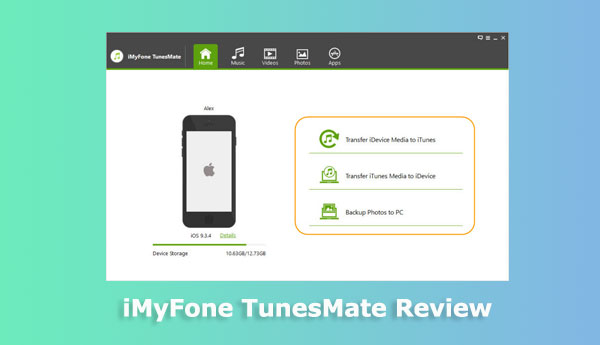
iMyFone TunesMate, iMyFone Technology Co., Ltd. tarafından geliştirilen bir iPhone aktarım aracıdır. Müzik , video, fotoğraf, podcast, zil sesi, kitap vb. medya dosyalarınızı iPhone, iTunes ve bilgisayarınız arasında özgürce aktarmanıza ve yönetmenize olanak tanır. iMyFone TunesMate'in temel işlevleri, avantajları ve dezavantajları şunlardır:
Temel Özellikler
Artıları :
Eksileri :
iMyFone TunesMate'in fiyatı, seçtiğiniz lisans türüne ve süresine bağlıdır. Hem Windows hem de Mac sürümleri için paket fiyatları aynıdır. iMyFone TunesMate'in maliyetini değerlendirirken, ihtiyaçlarınıza en uygun olanı seçmek için her lisans türünün sunduğu özellikleri ve avantajları göz önünde bulundurmanız önemlidir. iMyFone TunesMate aşağıdaki lisans türlerini sunar:
Bireysel Lisans : Bu lisans türü Temel Plan ve Aile Planını içerir.
İşletme Lisansı : İşletme lisansı, ömür boyu kullanım hakkı sağlar ve 6 ila sınırsız bilgisayarda kullanılabilir. Fiyat, kullanılan cihaz sayısına bağlı olarak değişir.
Lisansını iMyFone TunesMate'in resmi web sitesinden veya işbirliği yapan bazı üçüncü taraf web sitelerinden satın alabilirsiniz. Ayrıca, tatiller veya promosyon etkinlikleri gibi belirli dönemlerde indirimlerden veya özel tekliflerden de yararlanabilirsiniz.
iMyFone TunesMate'i kullanmak çok basit, sadece şu adımları izlemeniz yeterli:
Adım 1. iMyFone TunesMate'i bilgisayarınıza indirip kurun ve başlatın. Aşağıdaki arayüzü göreceksiniz.
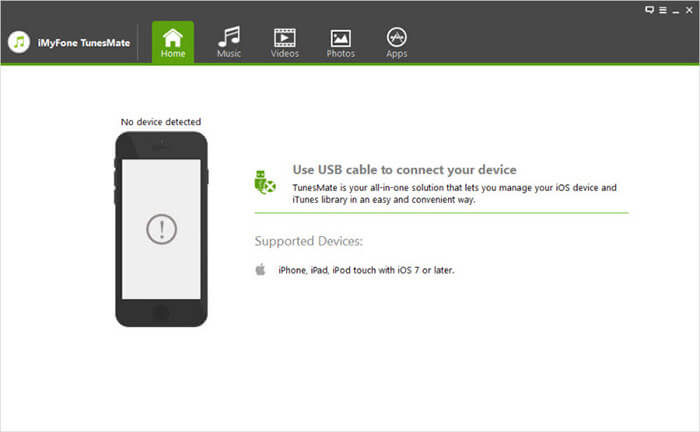
Adım 2. iPhone'unuzu bilgisayarınıza bağlamak için bir USB kablosu kullanın. Başarıyla tanındıktan sonra, iPhone'unuz hakkında temel bilgileri ve çeşitli temel işlevsel seçenekleri görebilirsiniz. İhtiyaçlarınıza göre istediğiniz işlemi seçebilirsiniz.
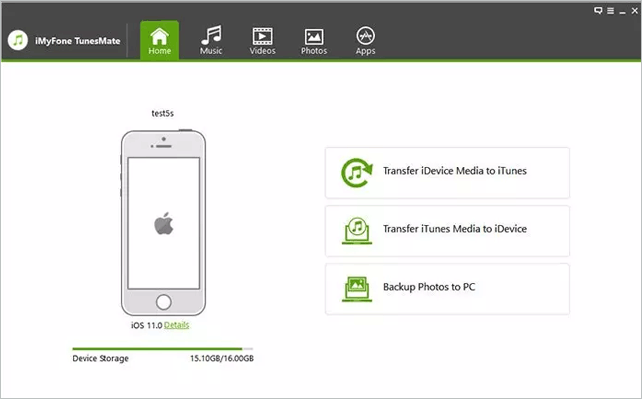
Adım 3. Örneğin, iPhone'dan bilgisayara müzik aktarmak istiyorsanız, "Müzik" seçeneğine tıklayabilir, ardından müzik arayüzünde aktarmak istediğiniz müzik dosyalarını seçebilir, "Dışa Aktar" butonuna tıklayıp ardından "Bilgisayara Aktar" seçeneğini seçebilirsiniz.
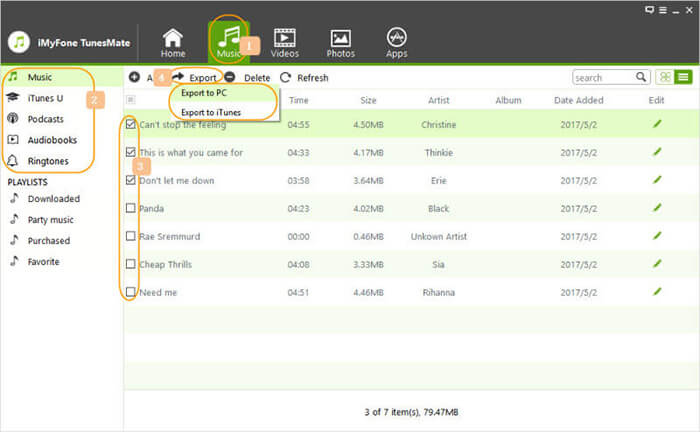
Adım 4. Kaydedilecek konumu seçin ve aktarımın tamamlanmasını bekleyin. Diğer işlemler için 3. adımı tekrarlayabilir veya diğer dosya türlerini aktarmak ve yönetmek için diğer işlevsel seçenekleri kullanabilirsiniz.
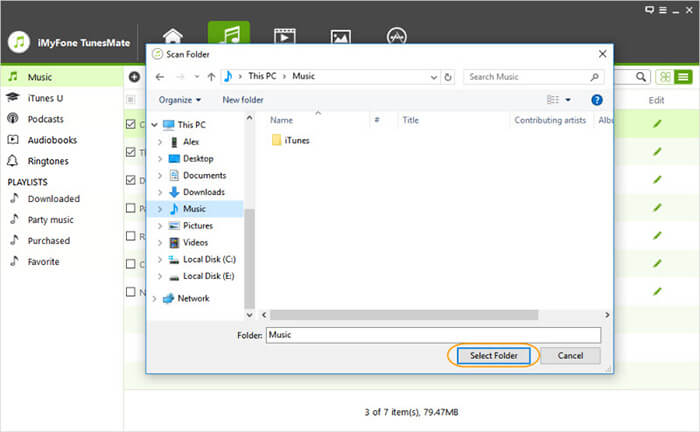
iMyFone TunesMate, güçlü bir iPhone veri aktarım aracıdır; ancak sınırlamaları da yok değil. iMyFone TunesMate'e bir alternatif arıyorsanız, Coolmuster iOS Assistant adlı bir program uygun bir seçenektir. Bu, iPhone, iPad, iPod ve bilgisayar arasında kişiler, mesajlar, müzik, filmler, fotoğraflar, kitaplar, takvimler vb. dahil olmak üzere kolay veri aktarımı ve yedeklemesi sağlayan profesyonel bir iOS veri yönetimi ve yedekleme uygulamasıdır. Ayrıca, bilgisayarınızdaki iOS verilerini ve iTunes yedekleme dosyalarını yönetmek için de kullanabilirsiniz. iOS Assistant ile iOS cihazlarınızdaki verileri daha kolay ve verimli bir şekilde yönetebilir, genel kullanıcı deneyiminizi iyileştirebilirsiniz.
Coolmuster iOS Assistant'ın temel özellikleri şunlardır:
Aşağıda Coolmuster iOS Assistant'ı kullanarak iPhone'dan bilgisayara veri aktarımının nasıl yapılacağı gösterilmektedir:
01 Yazılımın uygun sürümünü indirdikten sonra açın. Aşağıdaki arayüzle karşılaşacaksınız. Lütfen cihazınızı talimatlarda belirtildiği gibi bir USB kablosu kullanarak bilgisayara bağlayın.

02 Cihazınız algılandığında, ana arayüz aşağıda gösterildiği gibi görüntülenecektir. Gördüğünüz gibi, tüm dosya klasörleri ana arayüzde düzenlenmiştir.

03 Aktarmak istediğiniz veri kategorisini (örneğin "Kişiler") seçin, ardından aktarmak istediğiniz belirli verileri işaretleyin ve "Dışa Aktar"a tıklayın. Tek yapmanız gereken bu.

Video Rehberi:
S1. iMyFone TunesMate güvenli mi?
iMyFone TunesMate, iOS verilerini, özellikle müzik, video ve diğer medya dosyalarını yönetmek için tasarlanmış meşru bir yazılım uygulamasıdır. Herhangi bir yazılım gibi, güvenliği de çeşitli faktörlere bağlı olarak değişebilir:
S2. iMyFone TunesMate oyun verilerimi kopyalayabilir mi?
iMyFone TunesMate, öncelikle müzik, video, fotoğraf gibi medya dosyalarını ve kişiler ve mesajlar gibi diğer iOS veri türlerini yönetmek için tasarlanmıştır. Ancak, özellikle oyun verilerini aktarmak için tasarlanmamıştır.
S3. iMyFone TunesMate farklı iTunes hesapları arasında medya dosyalarını aktarabilir mi?
Evet, iMyFone TunesMate farklı iTunes hesaplarınız arasında medya dosyalarınızı aktarmanıza yardımcı olabilir ve farklı cihazlar arasında müzik, video ve diğer içerikleri paylaşmanıza olanak tanır.
Bu iMyFone TunesMate incelemesini okuyarak, artık iMyFone TunesMate hakkında oldukça kapsamlı bir anlayışa sahip olduğunuzu düşünüyorum. Makalede, ürünün temel özelliklerini, artılarını ve eksilerini, fiyatlandırmasını ve nasıl kullanılacağını ayrıntılı olarak ele aldık.
Daha sağlam, güvenli ve güvenilir bir yazılım istiyorsanız, Coolmuster iOS Assistant'ı kullanmayı düşünebilirsiniz. Benzer işlevler, güvenlik ve kararlılık açısından da oldukça iyi çalışan Coolmuster iOS Assistant'ta da mevcuttur. Hangi uygulamayı seçerseniz seçin, iOS cihazlarınızı etkili bir şekilde yönetmek için iPhone'unuzdan dosya yedekleme ve aktarma konusunda olumlu bir deneyim yaşamanızı umuyoruz. Bu makaleyi incelediğiniz için teşekkür ederiz. Herhangi bir sorunuz veya öneriniz varsa lütfen aşağıya yorum bırakmaktan çekinmeyin, size yardımcı olmaktan memnuniyet duyarız.
İlgili Makaleler:
[2025 Güncellendi] Fotoğraflar Hariç Her Şey Yeni iPhone'a Nasıl Aktarılır
Android iPhone'a Veri Aktarımı İçin En İyi Uygulama [2025 itibarıyla son güncelleme]
Videoları iPhone'dan HP Dizüstü Bilgisayara USB ile/USB'siz Nasıl Aktarırım?
Notlar iPhone'dan Bilgisayara Kolayca Nasıl Aktarılır? (En İyi 4 Yol)





